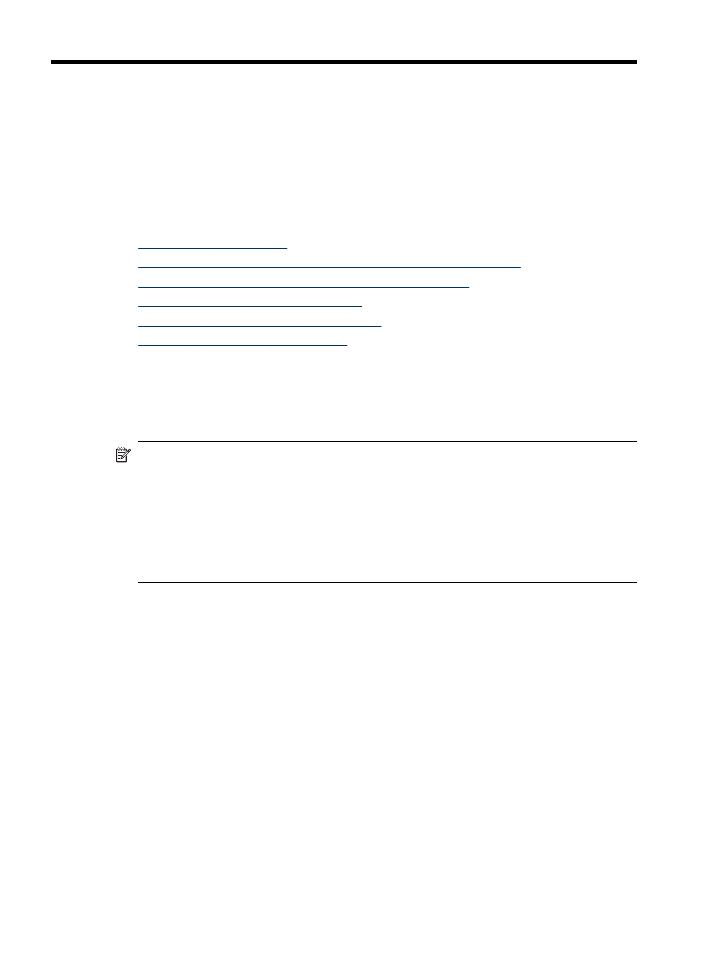
Сканиране на оригинал
Можете да стартирате сканиране от компютър или от контролния панел. В този
раздел е обяснено как да сканирате, като използвате само контролния панел.
Забележка
Можете също да използвате Софтуер HP Photosmart, за да
сканирате изображения (включително панорамни изображения). С помощта
на този софтуер можете да редактирате дадено сканирано изображение и да
създавате специални проекти, използвайки вече сканирани изображения. За
информация как да сканирате от компютъра и как да настройвате,
оразмерявате, завъртате, изрязвате и засилвате остротата на сканираните
изображения вж. екранната Помощ за софтуера HP Photosmart,
придружаваща софтуера.
За да използвате функциите за сканиране, устройството и компютърът трябва да
са задължително свързани и включени. Преди да започнете сканиране,
софтуерът на принтера също трябва да бъде инсталиран и да работи правилно
на компютъра. За да се уверите, че софтуерът работи на даден компютър с
Windows, потърсете иконата на устройството в системната област в долната
дясна част на екрана, близо до часовника. За да установите същото за
компютър, който работи с операционна система Mac, отворете "HP Device
Manager" (Диспечер на устройства na HP), след което щракнете върху Scan
Picture (Сканиране на картина). Ако скенерът е достъпен, ще се стартира
приложението HP ScanPro. А ако устройството не е достъпно, ще се покаже
съобщение с информация, че скенерът не е открит.
58
Сканиране
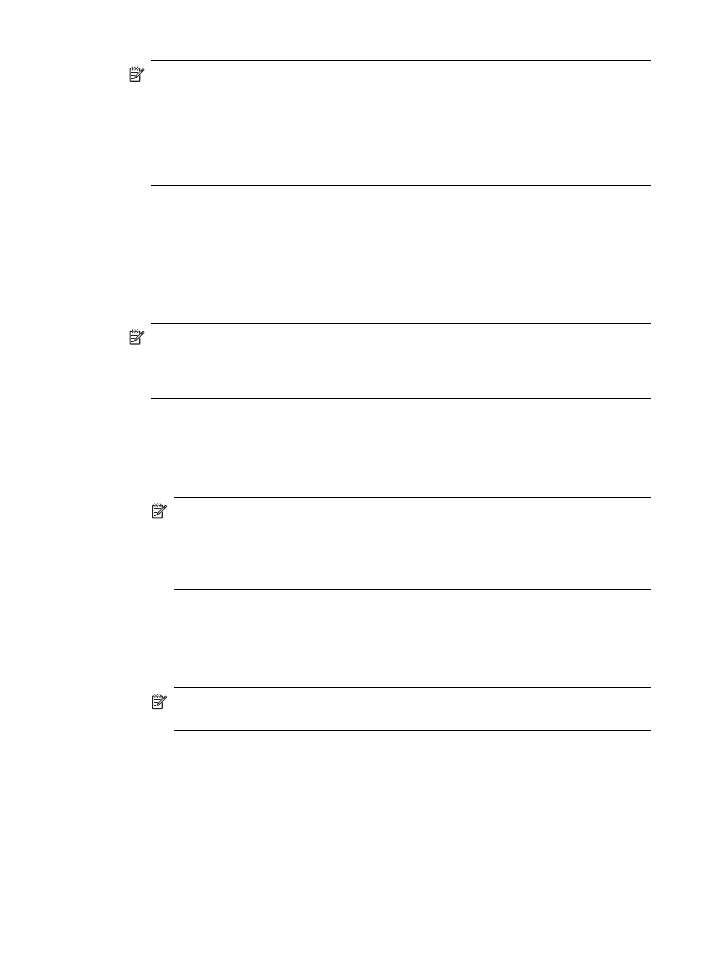
Забележка
Ако затворите иконата на "HP Digital Imaging Monitor" (Диспечер
за обработка на цифрови изображения на HP) в системната област на
Windows, устройството може да загуби някои свои функции за сканиране. В
такъв случай ще се покаже съобщение за грешка – No Connection (Няма
връзка). Ако това се случи, можете да възстановите пълната
функционалност, като рестартирате компютъра или като стартирате Софтуер
HP Photosmart.